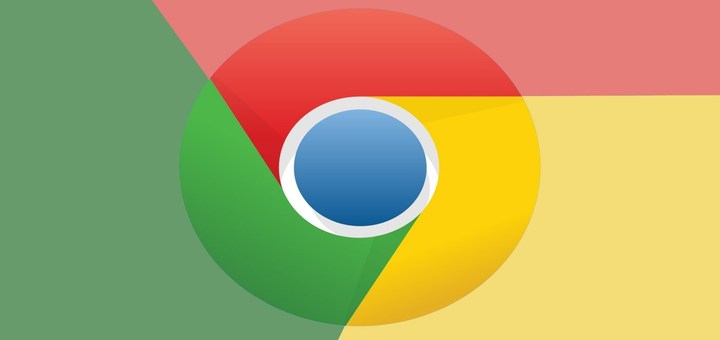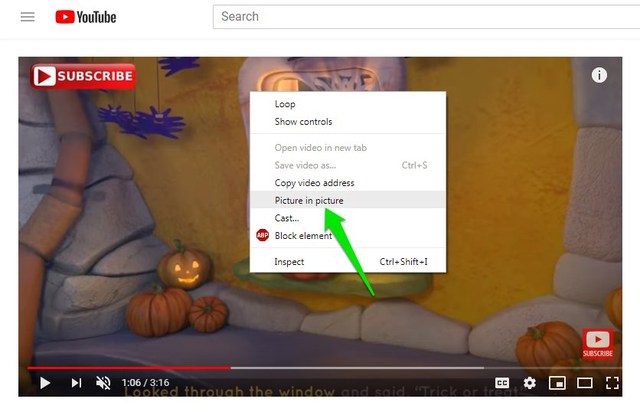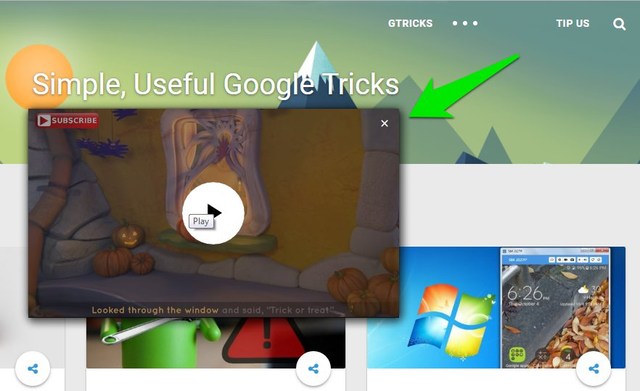Le mode image dans l’image arrive sur Chrome, voici ce que vous devez savoir
Le mode image dans l'image tant attendu arrive sur Chrome avec la sortie de Chrome 70. Auparavant, vous deviez dépendre d'une extension Chrome tierce pour obtenir le mode PIP sur Chrome. Il est maintenant disponible dans la version officielle de Chrome (version 70), vous permettant de faire apparaître des vidéos sur des sites Web pris en charge sous forme de vidéos flottantes qui seront toujours visibles même si vous êtes sur un autre onglet de navigateur ou une autre application.
Chrome n'est pas le premier navigateur à prendre en charge cette fonctionnalité de manière native. Opera disposait en fait de cette fonctionnalité depuis début 2016 et Safari la prend également en charge. Cependant, c'est toujours un ajout bienvenu à Chrome et je vais vous dire tout ce que vous devez savoir à ce sujet.
Pour commencer, le mode Chrome PIP est encore à un stade précoce et très limité à bien des égards. Seuls quelques sites Web vidéo prennent en charge cette fonctionnalité, mais comme prévu, cela fonctionne parfaitement sur YouTube. De plus, même s'il est disponible dans le menu contextuel de Chrome, il est encore assez difficile d'y accéder (du moins sur YouTube). Pas de soucis cependant, ci-dessous, je vais vous dire comment vous pouvez activer le mode Chrome PIP sur YouTube.
Assurez-vous que Chrome est mis à jour vers la version 70 (vérifiez la page) et ouvrez une vidéo sur YouTube. Maintenant, faites un clic droit sur la vidéo YouTube et le menu vidéo YouTube s'ouvrira. Pour voir le menu contextuel de Chrome, cliquez à nouveau avec le bouton droit lorsque le menu vidéo YouTube est ouvert et vous verrez le menu contextuel de Chrome. Ici, vous pouvez cliquer sur l'option "Image dans l'image" pour activer le mode PIP.
La fenêtre flottante peut être redimensionnée à une taille maximale fixe et vous pouvez la faire glisser en maintenant le clic gauche dessus. Depuis le lecteur de fenêtre flottante, vous pouvez uniquement mettre en pause/reprendre la vidéo ou cliquer sur le bouton X en haut à droite pour fermer le mode PIP. Pour effectuer d'autres actions, vous devrez accéder à la page réelle de la vidéo YouTube.
À mon avis, le mode PIP dans Chrome est un excellent ajout, mais il est encore loin en termes de fonctionnalités et de sites Web pris en charge. Par exemple, le mode Opera PIP prend en charge la plupart des sites Web vidéo basés sur HTML 5 et vous permet de contrôler la lecture, de régler le volume, de lire la vidéo suivante, sans oublier qu'il est beaucoup plus facile de l'activer. Néanmoins, la fonctionnalité Chrome PIP est utilisable et vaut vraiment la peine d'être essayée.
Que pensez-vous de l'ajout du mode PIP par Chrome ? Partagez vos pensées dans les commentaires ci-dessous.